
a. Langkah yang pertama hubungkan kabel UTP (sumber internet) ke lubang POE di POE adapter, jika yang kamu gunakan adalah modem speedy sumbernya dari kabel telepon.
b. yang kedua, hubungkan lubang LAN (adapter POE / modem) ke lubang WAN ( AP router berwarna biru) dengan kabel UTP.
c. yang ketiga, hubungkan AP router dengan laptop dengan kabel UPT, caranya tancapkan ujung kabel UTP tersebut pada salah satu port LAN di AP router (pada contoh di bawah ini saya tancapkan pada port di paling kiri), lalu tancapkan ujung yang satunya ke port LAN di laptop.

Jika sudah disambungkan semua, silahkan tancapkan adapter untuk AP router dan POE ke aliran listrik. Kemudian perhatikan pada pojok kiri bawah panel bar, jika icon LAN nya sudah aktif, berati penempatan kabel sudah benar.
Tapi jika icon LAN nya masih belum aktif (ada tanda x nya), mungkin LAN kamu belum diaktifkan, silahkan masuk pada bagian koneksi untuk mengaktifkan, dengan cara klik kanan pada icon LAN kemudian pilih enable. (untuk masuk pada bagian koneksi, klik tombol start –> Connect to – Show All Connection)
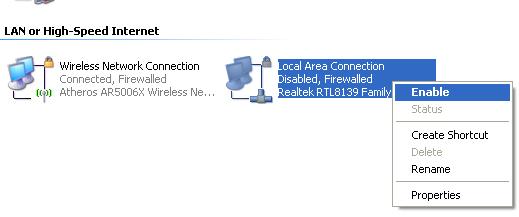
Tidak ada komentar:
Posting Komentar